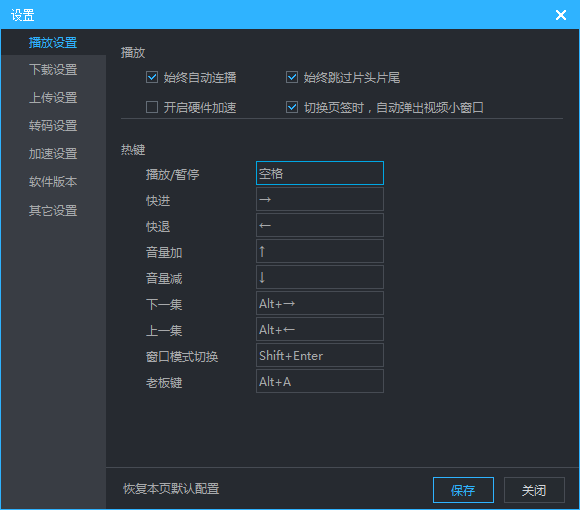优酷视频是一款非常好用的视频播放软件,这款软件能够很好的支持用户们去观看各类的电影电视剧等,非常的好用哦~有需要的小伙伴们快来下载使用吧~

优酷视频介绍:
1.高清优酷视频下载
2.高速视频上传
3.云同步记录
4.视频推荐-更精彩
5.画质选择-更清晰
6.语言切换-更随意
7.频道筛选-更省时
8.全面搜索-更方便

优酷视频特点:
1、优酷客户端精致小巧,轻松快速完成安装。
2、安全便捷,无广告无第三方插件。
3、优酷视频播放器完全免费,无条件延续优酷体验。
4、随便听听新增排行榜、淘歌、专题为您提供更多精彩内容。
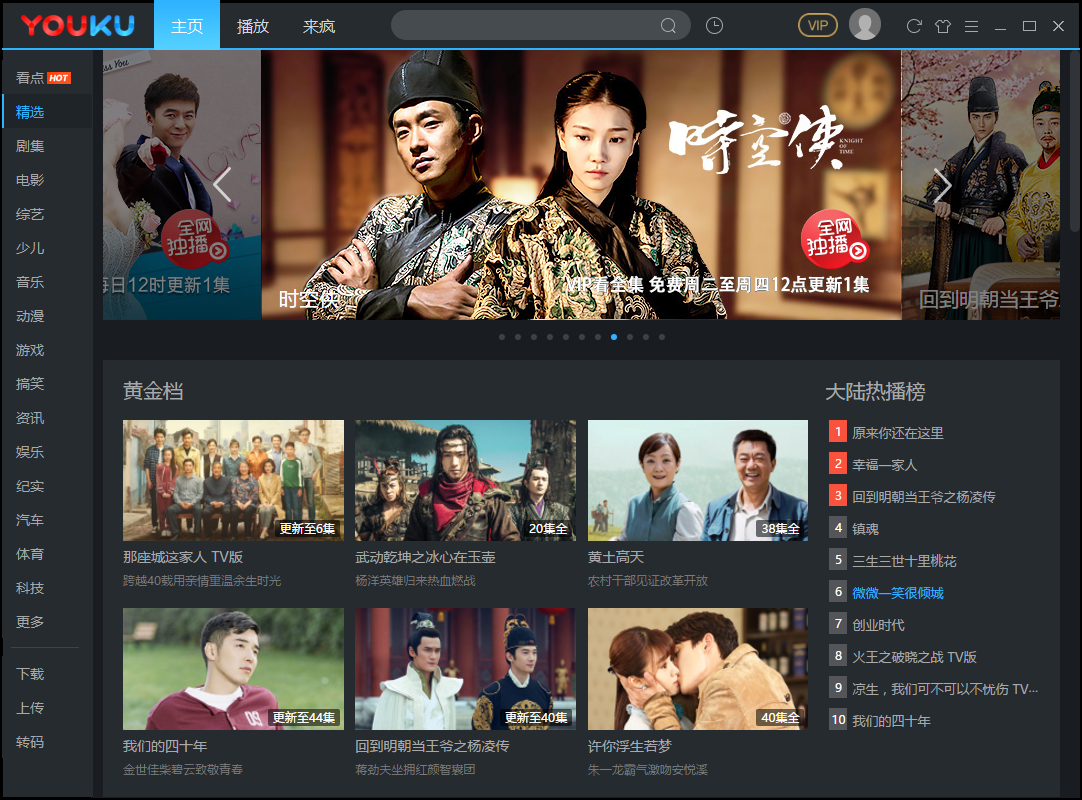
优酷视频安装:
1、在本站下载优酷视频客户端后,在电脑本地得到一个压缩包。使用360压缩工具解压后,双击.exe文件进入优酷视频安装界面。您可以单机【立即安装】软件会自动默认安装。或者你可以点击【修改位置】自己选择优酷视频客户端安装位置,选择完成后点击【立即安装】就可以了。
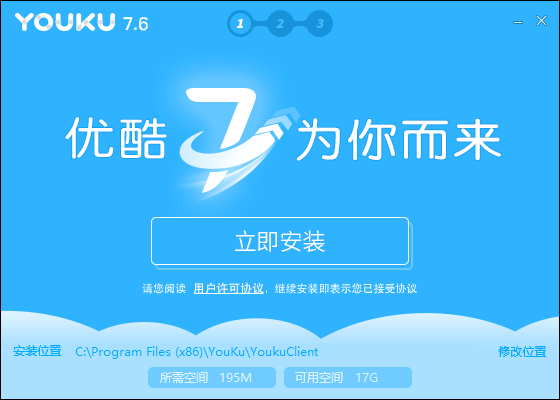
2、优酷视频客户端正在安装中,您需要耐心等待安装完成。

3、优酷视频安装完成,您可以点击【极速体验】就可打开
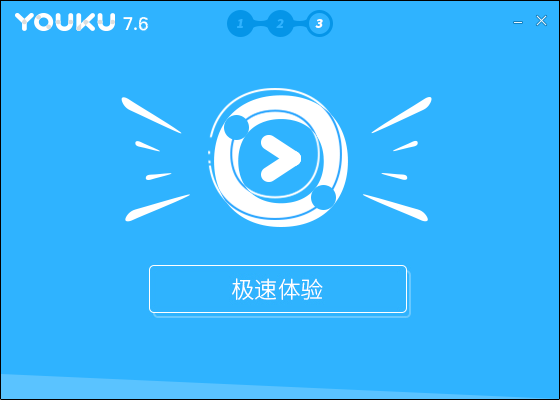
优酷视频使用:
如何将优酷视频格式转换成MP4格式?
1、打开在本站下载站好的优酷视频客户端后,打开软件后点击左侧的【转码】选项,然后在点击【新建转码】。
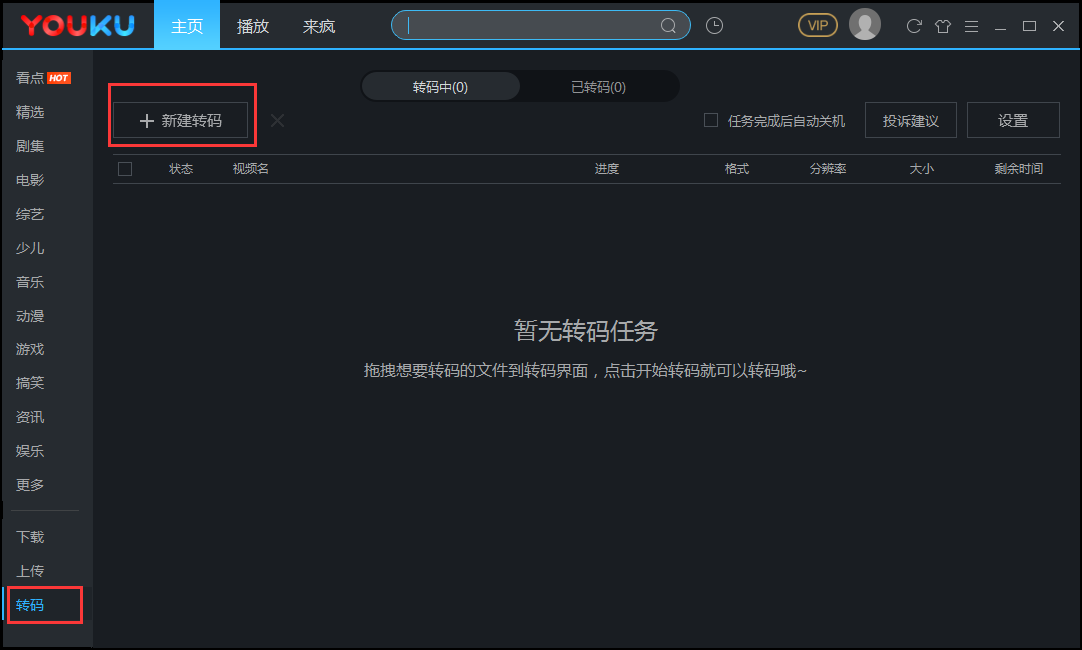
2、在打开新建转码界面中,您需要在选择源视频选项中添加你要转码的视频,你要转码的格式,画面的大小,转码保存路径你你都可以根据您的需求自己调整。选择完成后点击【开始转码】就可以了。
注:独播视频不支持转码哦!转码需要你开通会员哦!
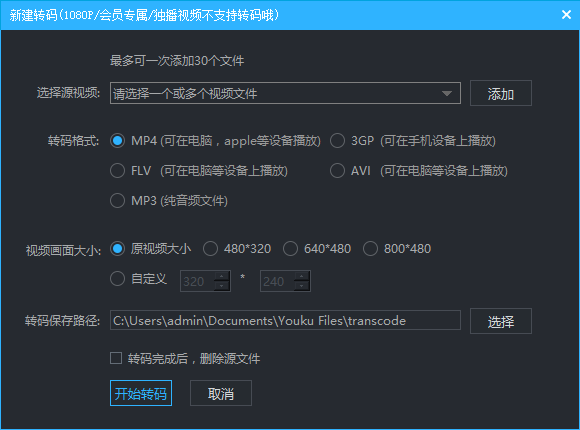
3、开始转码后,您需要耐心等待即可,转码成功后,会在【已转码】中看到你转码的视屏。


优酷视频常见问题:
优酷视频怎么开启/关闭弹幕
1、打开优酷视频后,播放您要观看的视频,然后在视频下方有一个“弹”,您可以点击一下就可以打开弹幕了,您还可以在输入框中输入您想要发送的弹幕,点击发送就可了。
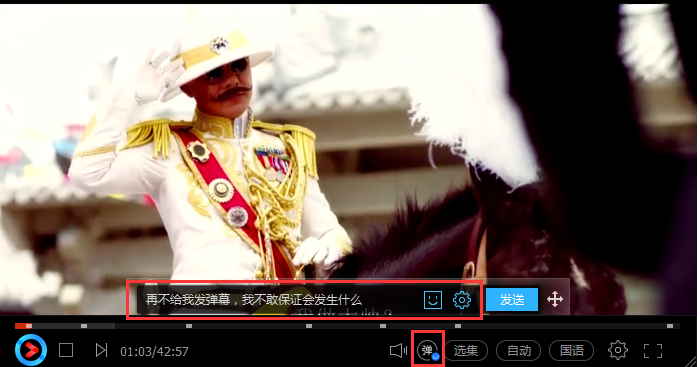
2、打开弹幕后,您还可以点击设置图标,修改弹幕的大小,位置和弹幕的颜色。
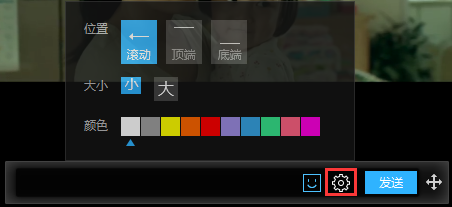
3、如果您想关闭优酷视频的弹幕,您可以点击“弹”,看到√变为禁止图标,就说明弹幕关闭了。
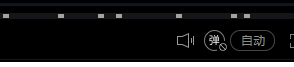
display: none"> 优酷客户端怎么设置循环播放
1、打开优酷视频客户端后,点击右上角的三个横杠的图标。在弹出的选项中点击“设置”选项。
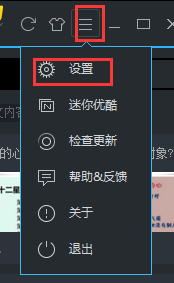
2、打开优酷视频设置界面,点击左侧的“播放设置”选项,在右侧您可以勾选“始终自动连播”和“始终跳过片头片尾”,其他的选项,您可以根据您自己的选择进行修改。选择完成后点击【保存】就可以了。